如何查看笔记本电脑的配置参数(掌握查看笔记本电脑配置参数的方法)
- 数码百科
- 2025-01-12
- 10
在购买或使用笔记本电脑时,了解其配置参数是至关重要的。本文将介绍如何查看笔记本电脑的配置参数,帮助读者轻松了解电脑的性能和功能。

1.操作系统信息
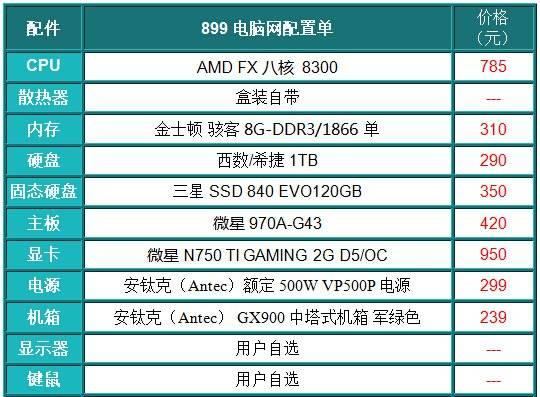
-通过打开“我的电脑”或“此电脑”窗口,在属性中查看操作系统信息。
-操作系统信息包括操作系统名称、版本号和系统类型等。
2.处理器信息

-在“我的电脑”或“此电脑”窗口中,点击右键选择“属性”进入系统信息页面。
-在系统信息页面中查看处理器信息,包括型号、核心数、主频等。
3.内存信息
-打开“任务管理器”,切换到“性能”选项卡,查看内存使用情况。
-在“性能”选项卡中,可以查看内存容量、使用率等信息。
4.显卡信息
-进入设备管理器,展开“显示适配器”选项。
-点击显示适配器,可以查看笔记本电脑的显卡信息,包括型号、显存容量等。
5.硬盘信息
-打开“我的电脑”或“此电脑”窗口,右键点击硬盘驱动器,选择“属性”。
-在属性窗口中,可以查看硬盘的总容量、已使用容量等信息。
6.声卡信息
-进入设备管理器,在“声音、视频和游戏控制器”选项中查看声卡信息。
-声卡信息包括型号、驱动程序等。
7.网卡信息
-在设备管理器中,展开“网络适配器”选项。
-点击网络适配器,可以查看笔记本电脑的网卡信息,包括型号、速度等。
8.显示器信息
-进入控制面板,点击“外观和个性化”,选择“显示”。
-在显示页面中,可以查看显示器的分辨率、刷新率等信息。
9.键盘和鼠标信息
-在设备管理器中,展开“键盘”和“鼠标和其他指针设备”选项。
-点击键盘或鼠标选项,可以查看相关设备的信息。
10.电池信息
-对于笔记本电脑,可以在任务栏的电池图标上右键点击,选择“电池状态”。
-在电池状态页面中,可以查看电池的健康状况、剩余电量等信息。
11.网络连接信息
-在任务栏的网络图标上右键点击,选择“打开网络和共享中心”。
-在网络和共享中心页面中,可以查看网络连接的状态、IP地址等信息。
12.光驱信息
-打开“我的电脑”或“此电脑”窗口,右键点击光驱选项,选择“属性”。
-在属性窗口中,可以查看光驱的型号、驱动程序等信息。
13.读卡器信息
-打开“设备管理器”,展开“存储卷”选项。
-点击存储卷选项,可以查看读卡器的信息。
14.外设接口信息
-在设备管理器中,展开“通用串行总线控制器”选项。
-点击通用串行总线控制器选项,可以查看外设接口的信息。
15.扩展槽信息
-在设备管理器中,展开“系统设备”选项。
-点击系统设备选项,可以查看笔记本电脑的扩展槽信息。
通过上述方法,我们可以轻松地查看笔记本电脑的配置参数,包括操作系统信息、处理器信息、内存信息等。了解这些参数可以帮助我们更好地了解电脑的性能和功能,为购买和使用提供参考。
版权声明:本文内容由互联网用户自发贡献,该文观点仅代表作者本人。本站仅提供信息存储空间服务,不拥有所有权,不承担相关法律责任。如发现本站有涉嫌抄袭侵权/违法违规的内容, 请发送邮件至 3561739510@qq.com 举报,一经查实,本站将立刻删除。